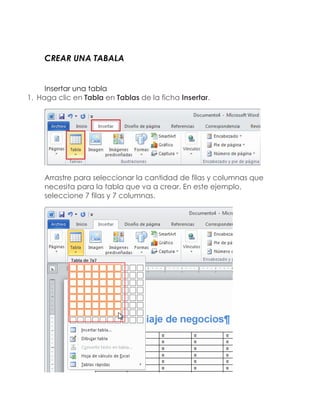
Crear y editar tablas en Word
- 1. CREAR UNA TABALA Insertar una tabla 1. Haga clic en Tabla en Tablas de la ficha Insertar. Arrastre para seleccionar la cantidad de filas y columnas que necesita para la tabla que va a crear. En este ejemplo, seleccione 7 filas y 7 columnas.
- 2. Se inserta la tabla. 2. Coloque el puntero del mouse entre las columnas. Al hacerlo, el puntero se convierte en una cruz. Arrastre el mouse a la izquierda o derecha para cambiar el ancho de la columna. Ajuste los anchos de las columnas según desee.
- 3. El alto de las filas también puede cambiarse de la misma manera. Coloque el puntero del mouse entre las filas y arrastre hacia arriba o hacia abajo. 3. Si desea insertar una fila o columna, haga clic en la celda donde desea insertar la fila o columna.
- 4. Haga clic en la ficha Diseño en las Herramientas de tabla. Haga clic en Insertar arriba en las Filas y columnas para insertar una fila encima de la celda en la que hizo clic. Si hace clic en Insertar abajo, Insertar a la izquierda o Insertar a la derecha, se inserta una fila o columna en la posición especificada.
- 5. 4. Si desea eliminar una fila o columna, haga clic en una de las celdas que pertenecen a la fila o columna que desea eliminar. Haga clic en la ficha Diseño en las Herramientas de tabla. Haga clic en Eliminar en las Filas y columnas y, a continuación, haga clic en Eliminar filas para eliminar la fila.
- 6. Si hace clic en Eliminar columnas, se elimina la columna. Si hace clic en Eliminar celdas, se muestra el cuadro de diálogo Eliminar celdas.
- 7. Haga clic en un método sobre cómo desplazar las demás celdas después de eliminar una celda seleccionada con el cuadro de diálogo Eliminar celdas. A continuación, haga clic en Aceptar para eliminar una celda. 5. Si desea combinar celdas, arrastre las celdas que desea combinar. Haga clic en la ficha Diseño en las Herramientas de tabla. Haga clic en Combinar celdas en Combinar para combinar las celdas.
- 8. Se combinan las celdas. Cambiar el diseño de la tabla Puede cambiar el diseño de una tabla que creó, como el borde, el color, etc. Al cambiar el diseño, puede crear una tabla que sea más fácil de leer. Cambiar el diseño de la tabla creada en “Insertar una tabla”. 1. Haga clic en algún lugar de una tabla y, a continuación, haga clic en la ficha Diseño en Herramientas de tabla. 2. Cuando desee cambiar el diseño del borde, seleccione de forma previa el estilo, grosor y color de la línea.
- 9. Haga clic en la flecha de Estilo de línea en Dibujar bordes y, a continuación, seleccione el estilo de línea. En Estilo de línea, puede seleccionar diversos estilos de línea como línea doble, línea triple, línea punteada, línea dentada, etc. Haga clic en la flecha de Grosor de línea en Dibujar bordes y, a continuación, seleccione el grosor de línea.
- 10. Haga clic en la flecha de Color de la pluma en Dibujar bordes y, a continuación, seleccione el color de línea. Haga clic en Dibujar tabla en Dibujar bordes cuando no está seleccionado. Cuando hace esto, el puntero del mouse se convierte en una pluma.
- 11. Puede arrastrar el borde de la tabla para cambiar el diseño del borde. Si desea dibujar una línea diagonal en una celda, arrastre diagonalmente de un rincón de la celda a otro rincón. Una vez que haya terminado de cambiar el diseño del borde, haga clic de nuevo en Dibujar tabla en Dibujar bordes. Sugerencia: si desea hacer que el borde sea invisible Seleccione blanco cuando selecciona Color de la pluma en Borde y, a continuación, cambie el color del borde a blanco.
- 12. 3. Si desea cambiar el color de la celda, seleccione las celdas para las que desea cambiar el color. Haga clic en la flecha de Sombreado en Estilos de tabla y, a continuación, seleccione el color.
- 13. Cambiar el color de las celdas. Sugerencia: si desea cambiar el estilo general de la tabla Haga clic en algún lugar de la tabla y, a continuación, seleccione el diseño que desea de la lista de estilos de tabla en Estilos de tabla en la ficha Diseño.